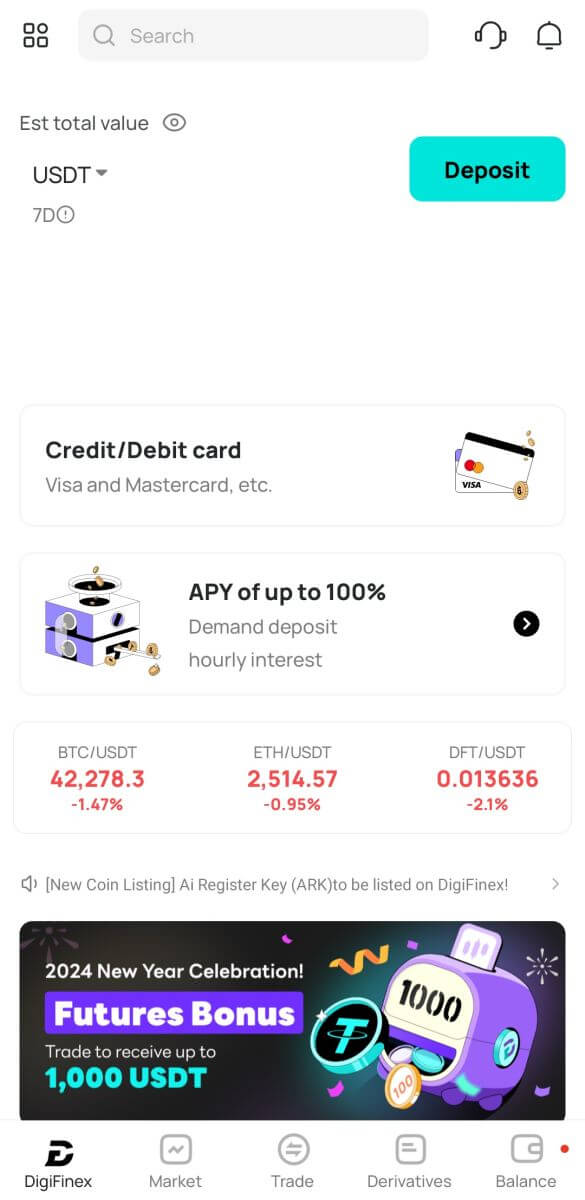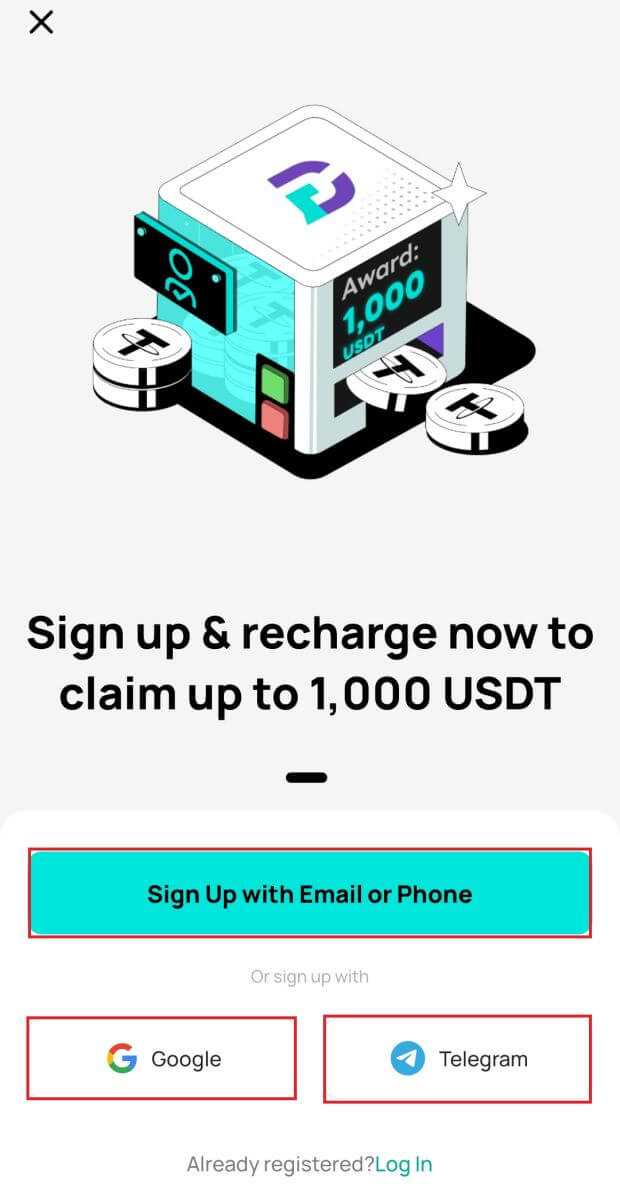Digifinex යෙදුම බාගන්න - DigiFinex Sri Lanka - DigiFinex ශ්රී ලංකා - DigiFinex இலங்கை

IOS දුරකථනයෙන් DigiFinex යෙදුම බාගත කර ස්ථාපනය කරන්නේ කෙසේද
වෙළඳ වේදිකාවේ ජංගම අනුවාදය එහි වෙබ් අනුවාදයට හරියටම සමාන වේ. එහි ප්රතිඵලයක් වශයෙන්, වෙළඳාම, තැන්පතු සහ මුදල් ආපසු ගැනීම සම්බන්ධයෙන් කිසිදු ගැටළුවක් ඇති නොවේ.
1. App Store වෙතින් DigiFinex යෙදුම බාගන්න හෝ මෙහි ක්ලික් කරන්න . "DigiFinex-crypto exchange" යෙදුම සඳහා සරලව සොයන්න සහ එය ඔබගේ iPhone හෝ iPad මත බාගත කරන්න. 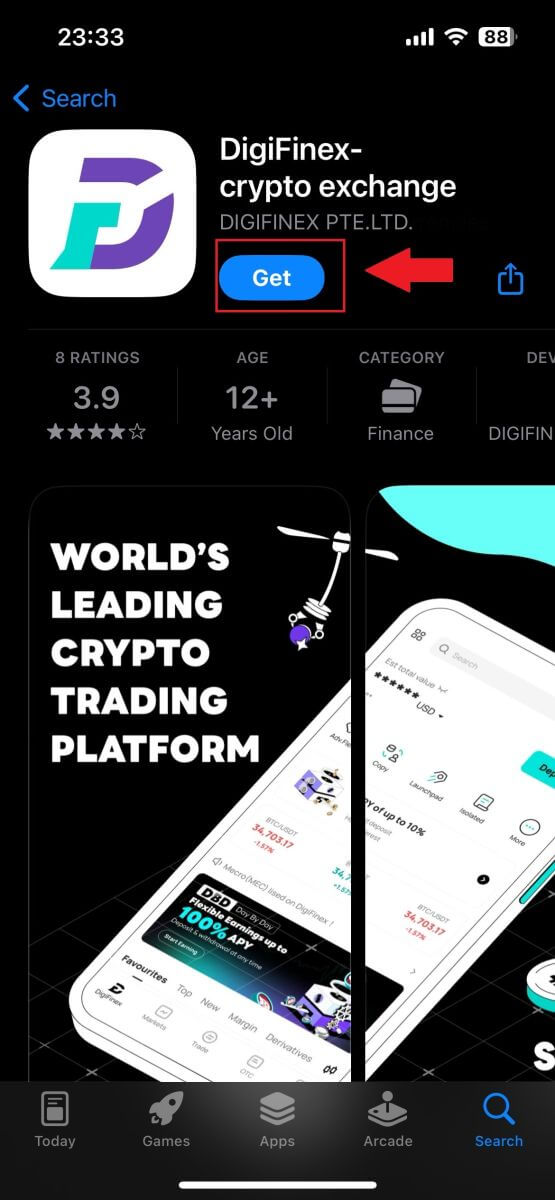
2. ස්ථාපනය සම්පූර්ණ වන තෙක් රැඳී සිටින්න. එවිට ඔබට DigiFinex යෙදුමේ ලියාපදිංචි වී වෙළඳාම ආරම්භ කිරීමට ලොග් විය හැකිය.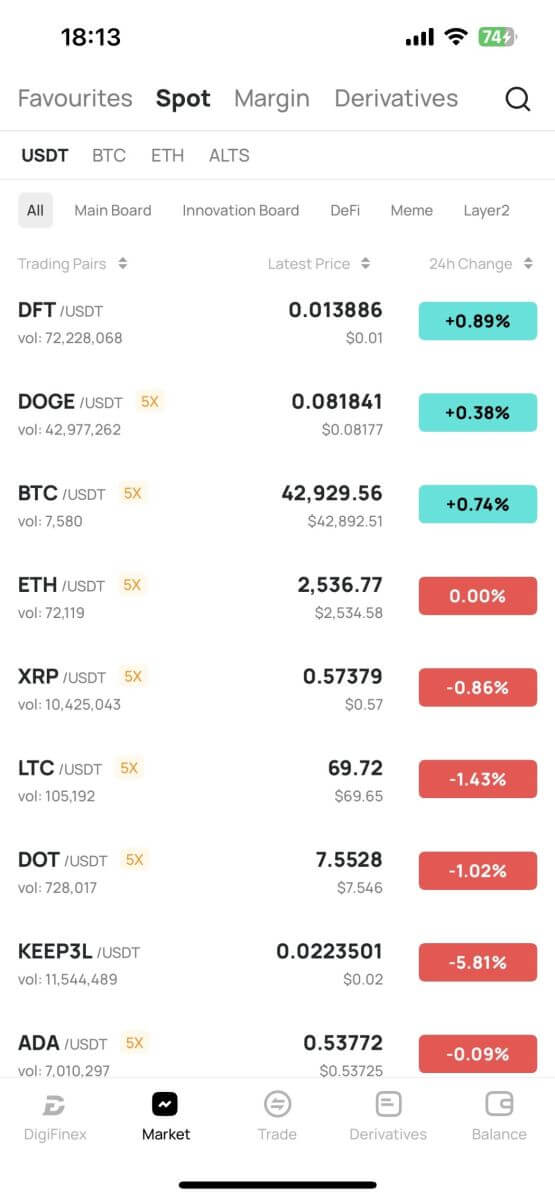
ඇන්ඩ්රොයිඩ් දුරකථනයෙන් DigiFinex යෙදුම බාගත කර ස්ථාපනය කරන්නේ කෙසේද
Android සඳහා DigiFinex වෙළඳ යෙදුම මාර්ගගත වෙළඳාම සඳහා යෙදුමකි. වෙළඳාම, තැන්පතු සහ මුදල් ආපසු ගැනීමේදී ද ගැටළු ඇති නොවේ. 1. Google Play Store
වෙතින් DigiFinex ජංගම යෙදුම බාගන්න හෝ මෙතැන ක්ලික් කරන්න . "DigiFinex- Crypto Exchange" යෙදුම සඳහා සරලව සොයන්න සහ එය ඔබගේ Android දුරකථනයෙන් බාගන්න. බාගැනීම සම්පූර්ණ කිරීමට [ස්ථාපනය]
ක්ලික් කරන්න .
2. ස්ථාපනය සම්පූර්ණ වන තෙක් රැඳී සිටින්න. එවිට ඔබට DigiFinex යෙදුමේ ලියාපදිංචි වී වෙළඳාම ආරම්භ කිරීමට ලොග් විය හැකිය.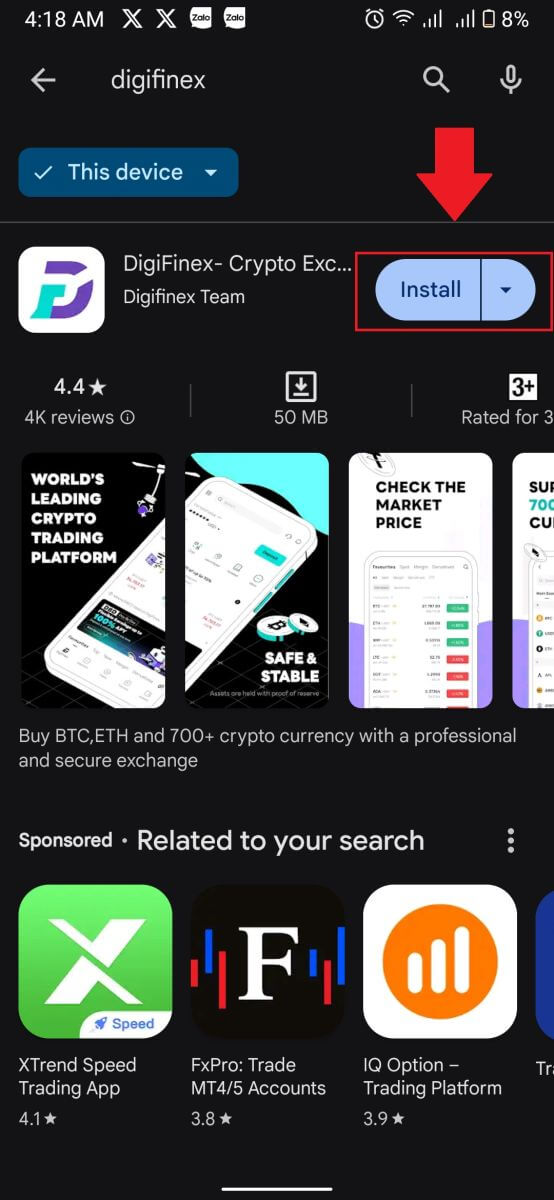
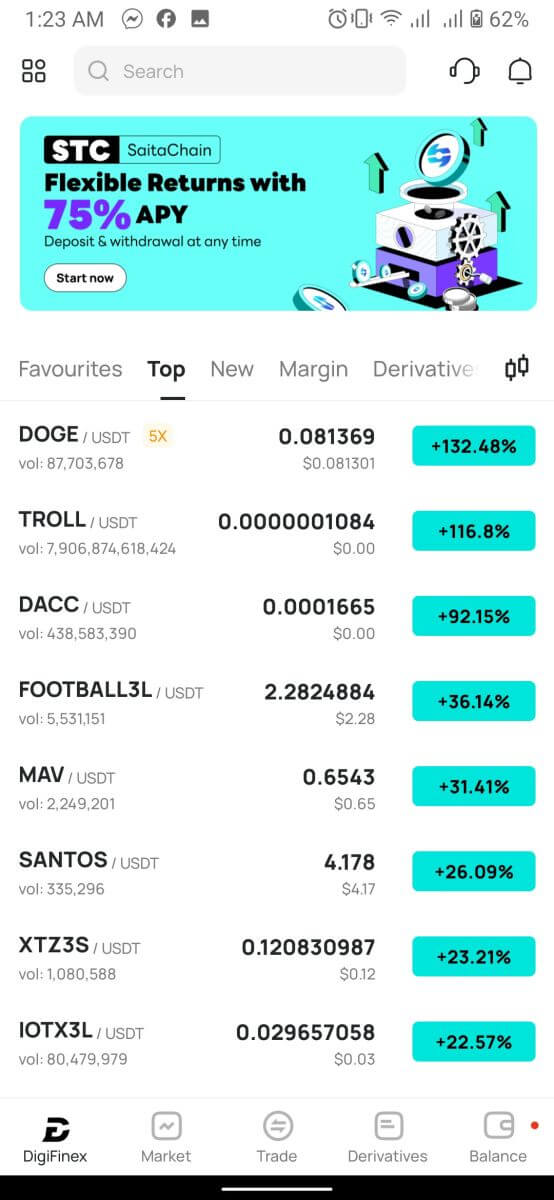
DigiFinex යෙදුමේ ලියාපදිංචි වන්නේ කෙසේද?
1. ඔබ Google Play Store හෝ App Store හි ගිණුමක් සෑදීමට DigiFinex යෙදුම ස්ථාපනය කළ යුතුය . 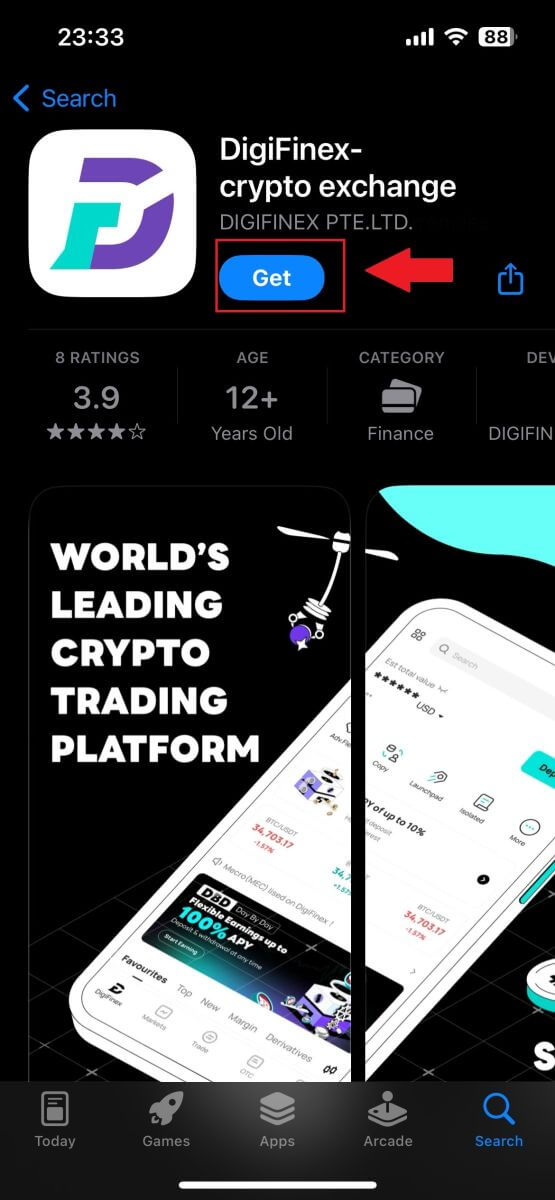
2. DigiFinex යෙදුම විවෘත කර ඉහළ වම් කෙළවරේ ඇති මෙනු නිරූපකය තට්ටු කරන්න. 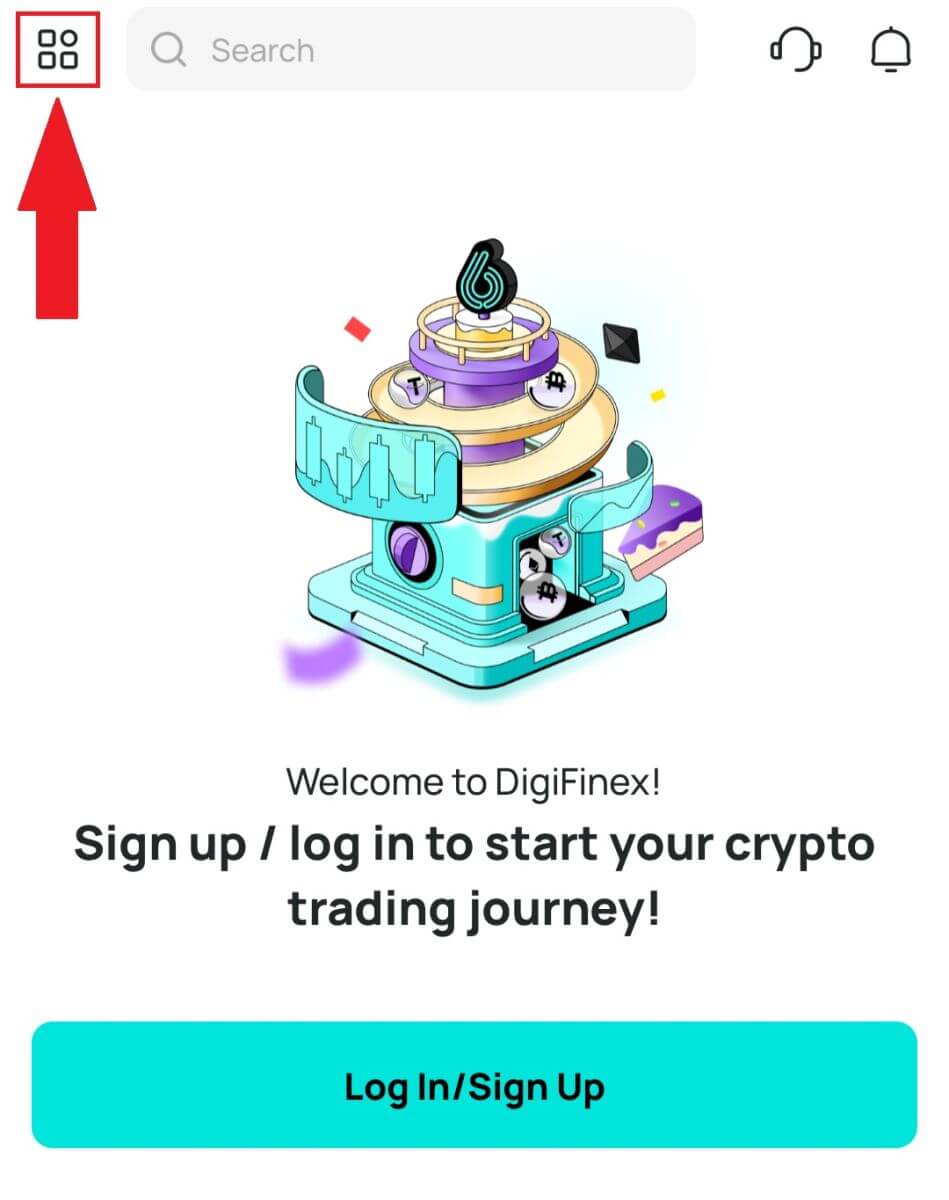
3. [ලියාපදිංචිය] මත තට්ටු කරන්න .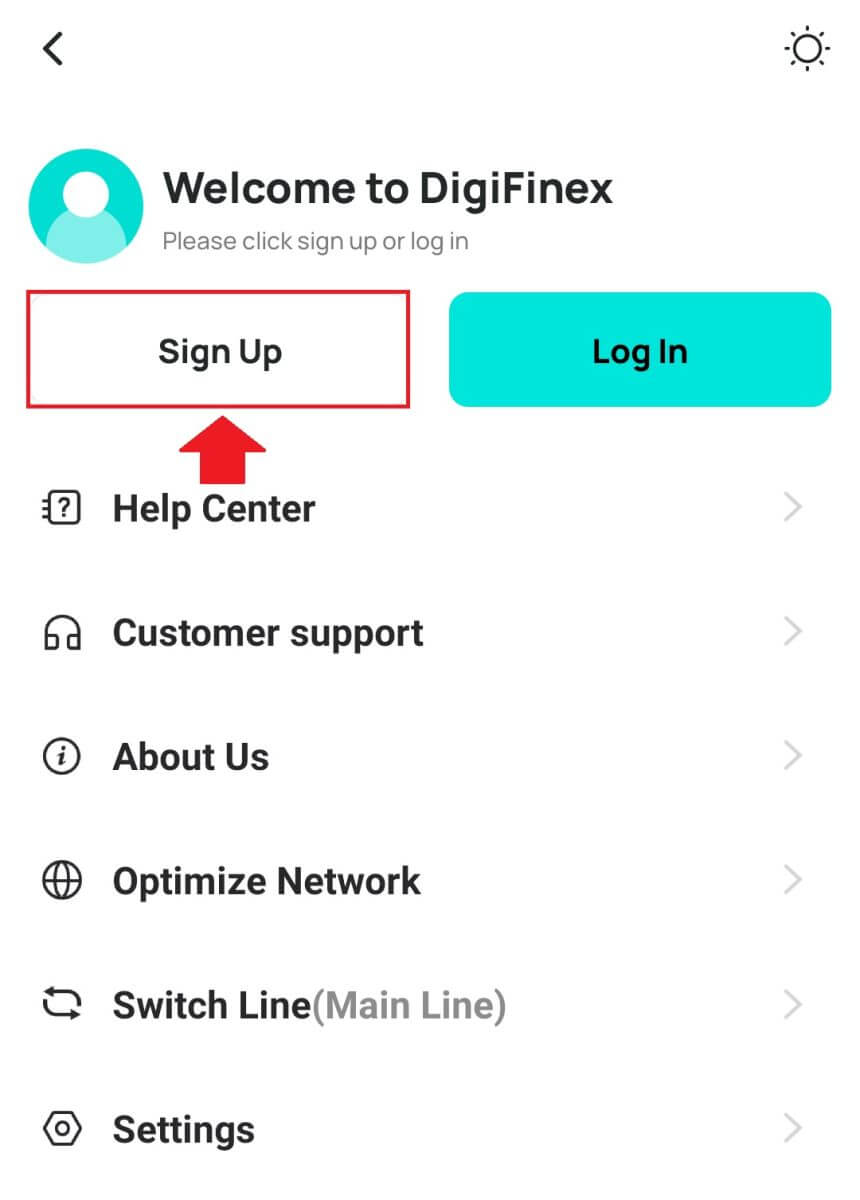
4. ලියාපදිංචි කිරීමේ ක්රමයක් තෝරන්න.
5. [ඊමේල් හෝ දුරකථන සමඟ ලියාපදිංචි වන්න] මත තට්ටු කරන්න . 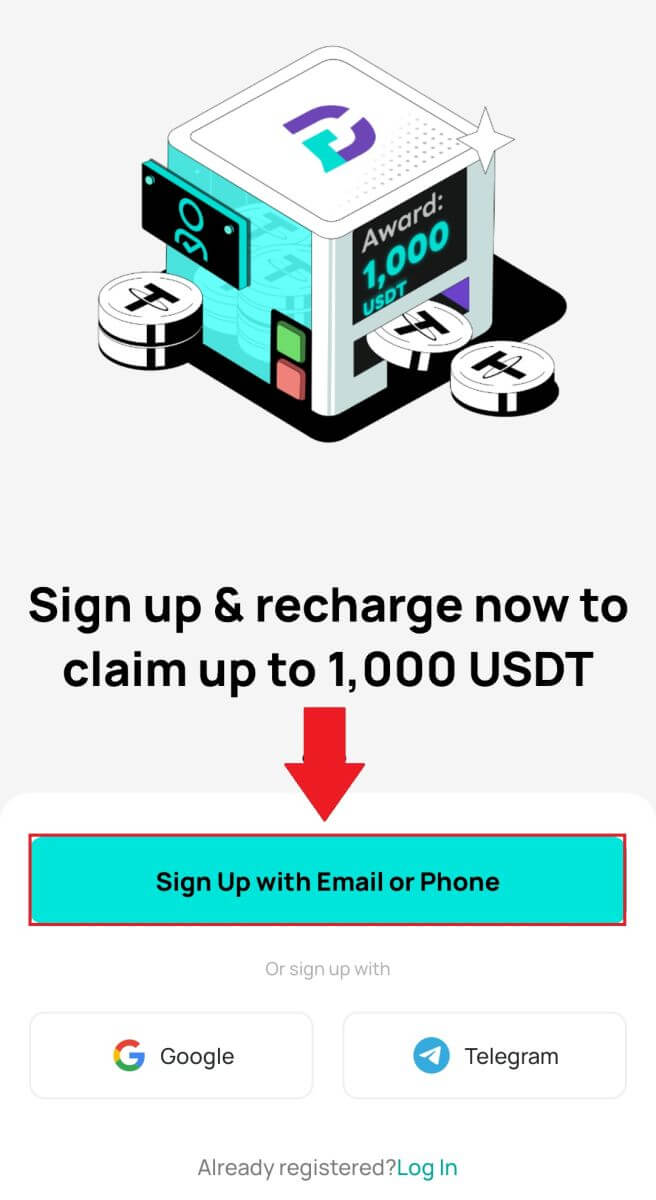
නැතහොත් ඔබට ඔබගේ Google හෝ Telegram ගිණුමෙන් ලියාපදිංචි විය හැක. 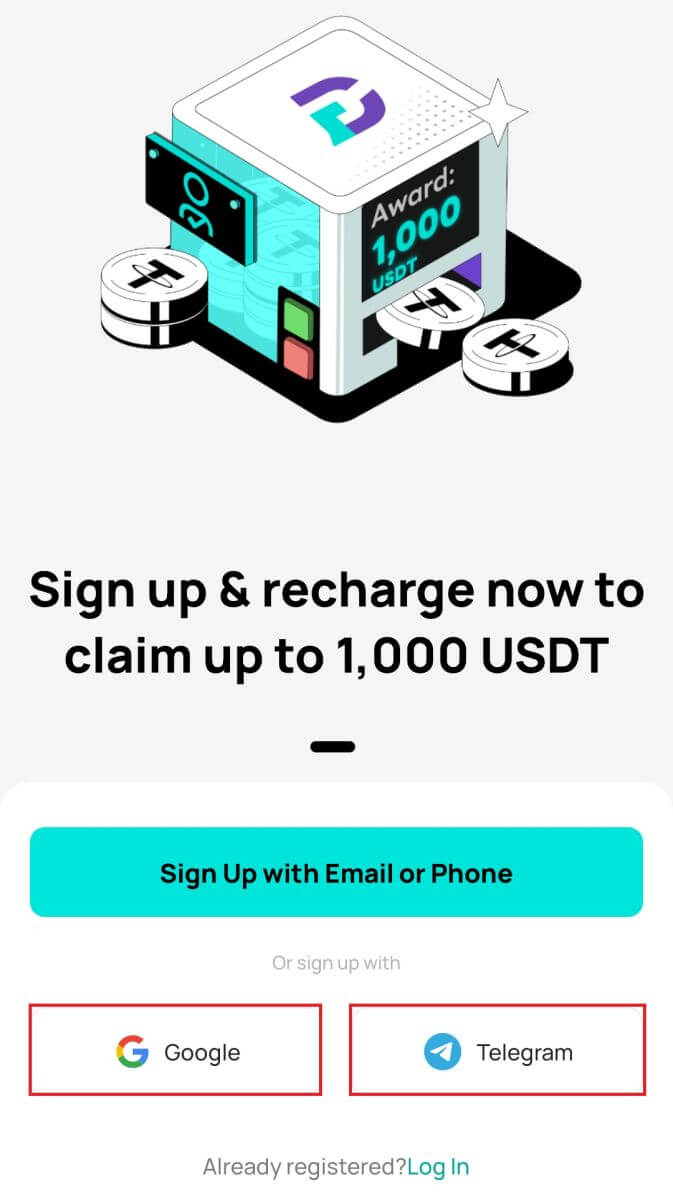
6. [ විද්යුත් තැපෑල ] හෝ [ දුරකථන ] තෝරා ඔබේ විද්යුත් තැපැල් ලිපිනය/දුරකථන අංකය ඇතුළත් කරන්න. ඉන්පසු, [Continue] ඔබා ඔබගේ ගිණුම සඳහා ආරක්ෂිත මුරපදයක් සාදන්න. 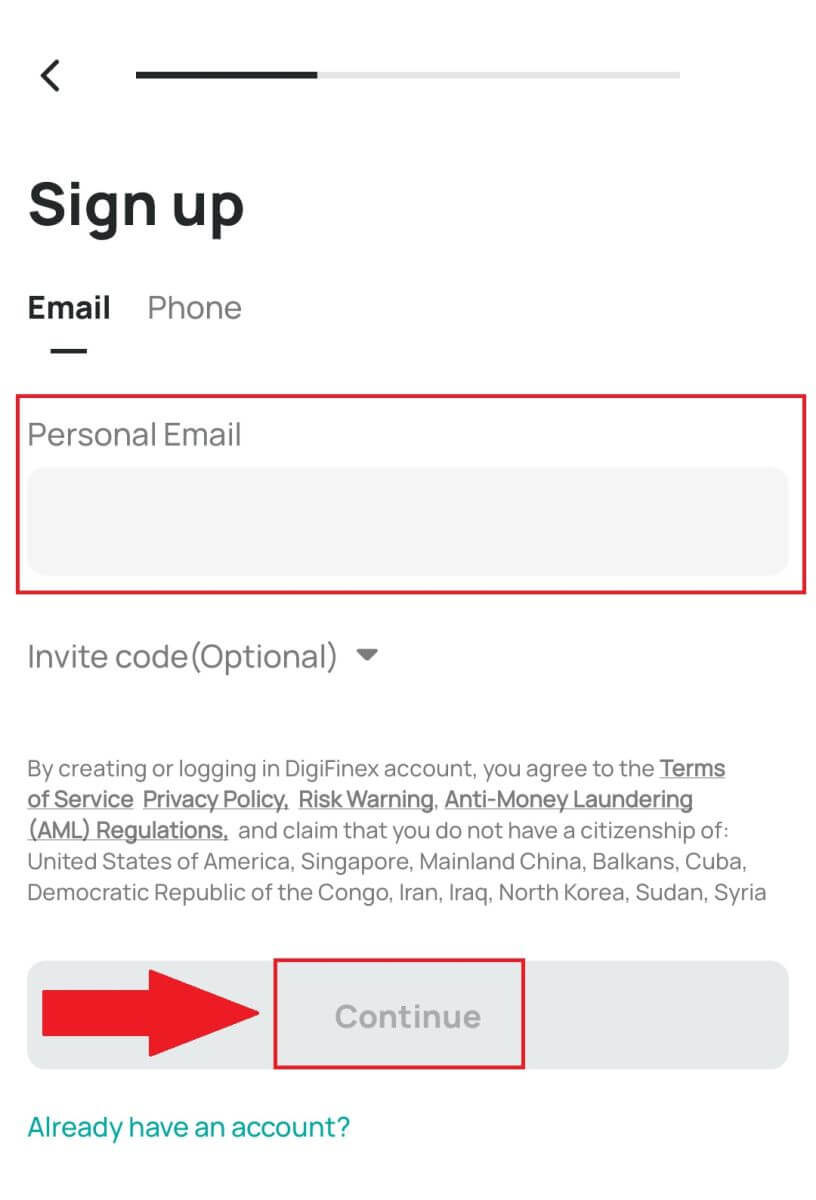
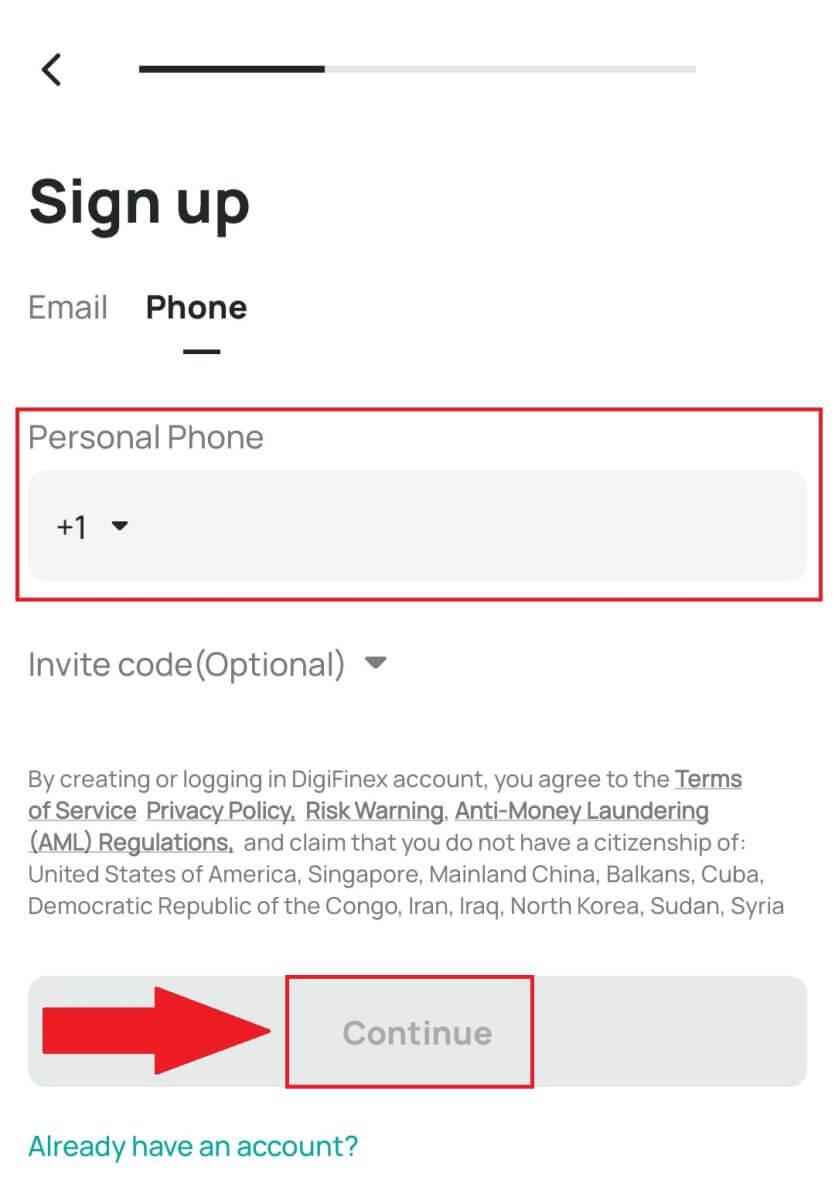
සටහන :
- ඔබගේ මුරපදයේ එක් කැපිටල් අකුරක් සහ එක් අංකයක් ඇතුළුව අවම වශයෙන් අක්ෂර 8ක් වත් අඩංගු විය යුතුය.
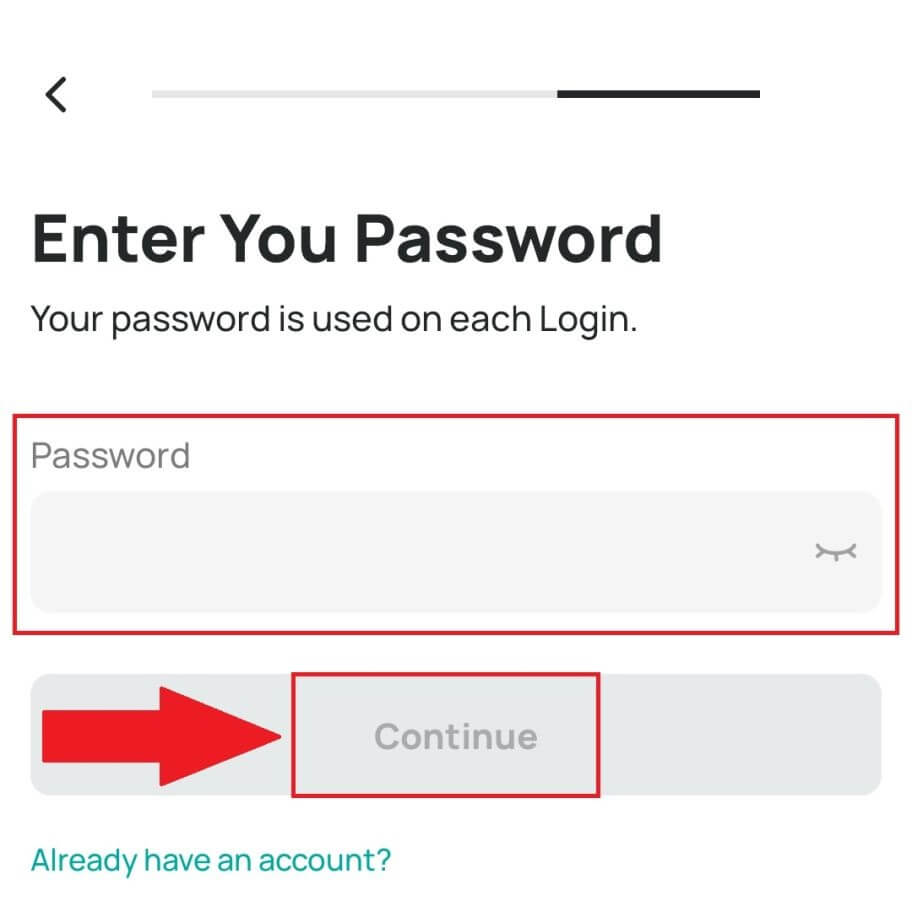
7. ඔබගේ විද්යුත් තැපෑලෙන් හෝ දුරකථනයෙන් ඔබට ඉලක්කම් 6ක සත්යාපන කේතයක් ලැබෙනු ඇත.
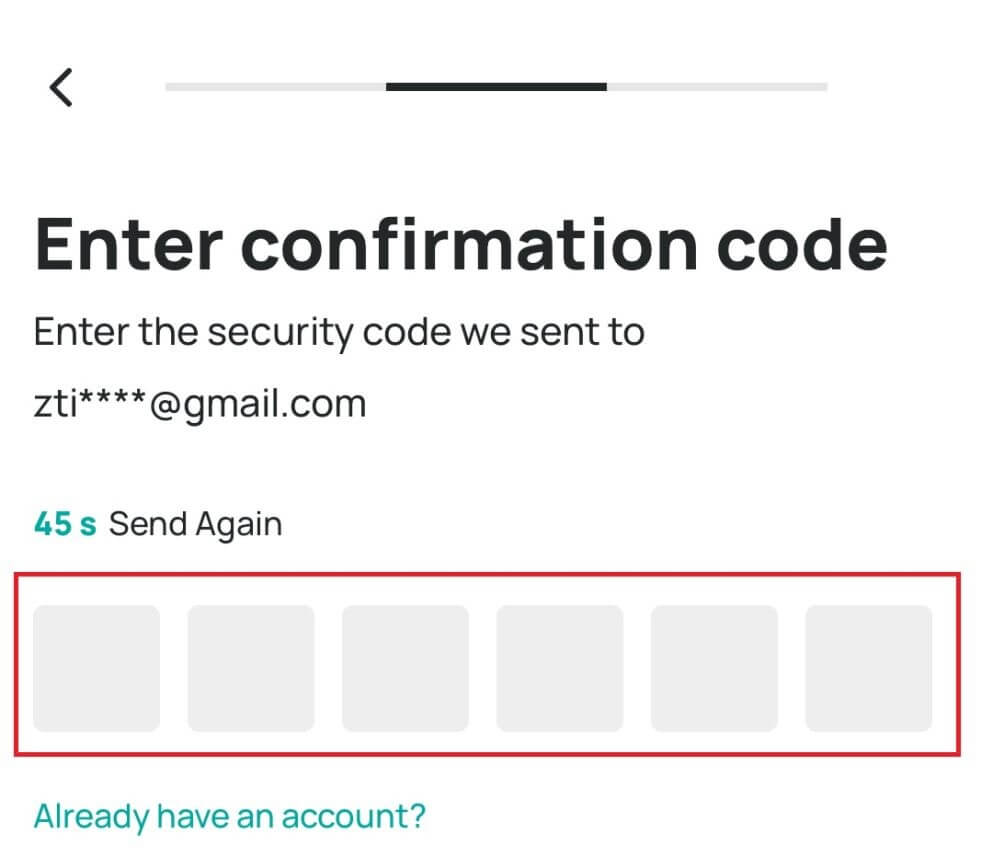
8. සුභ පැතුම්! ඔබ සාර්ථකව DigiFinex ගිණුමක් සාදා ඇත.